iphone 12 Pro怎样预购(苹果手机12怎么预订)
1、进入苹果官网,点击【选购】,如图;

2、依次【选择机型】、【选择外观】......后,点击【添加到购物袋】;

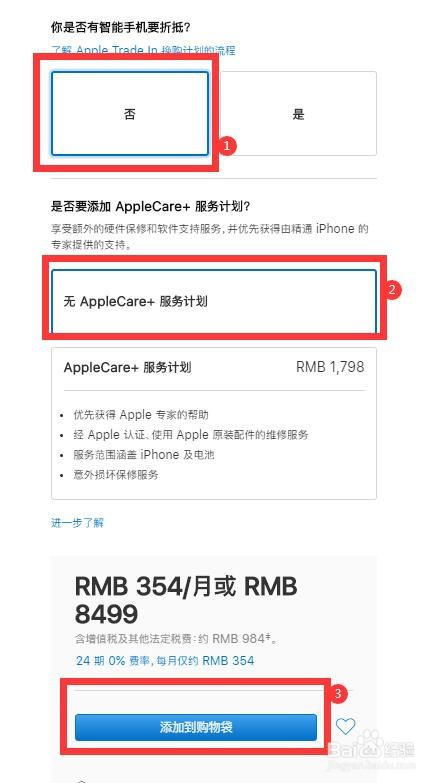
3、新的页面,点击【查看购物袋】后;点击【结账】,如图;

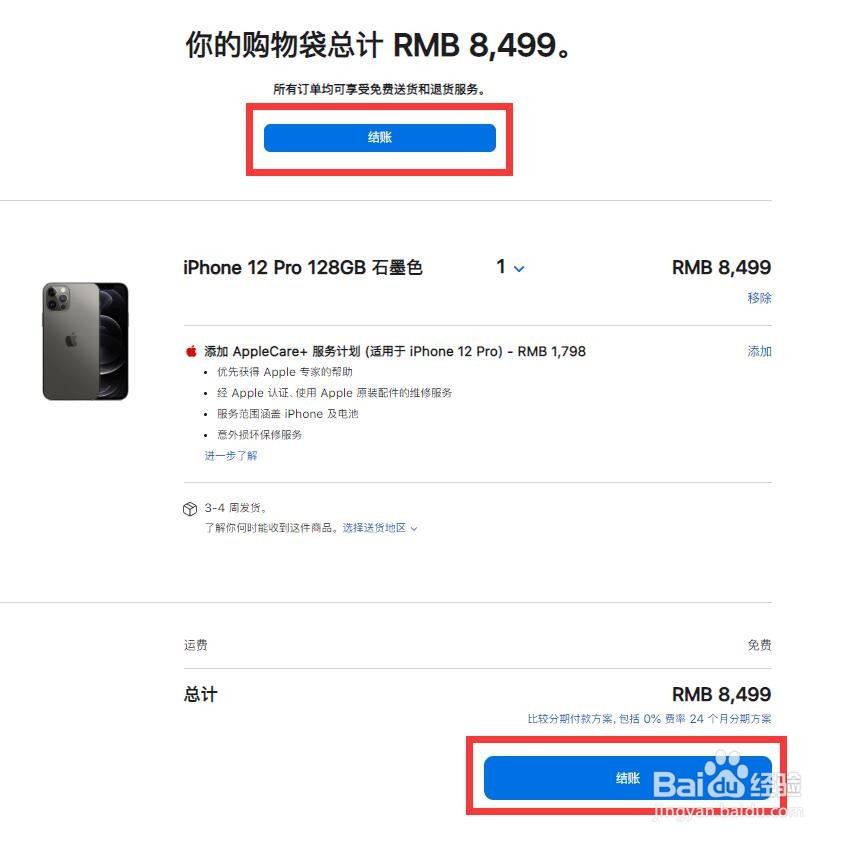
4、如图,根据提示【登录】官网;

5、依次输入【送货地址】、【联系方式】,选择【开具发票】后,点击【继续选择送货选项】,如图;
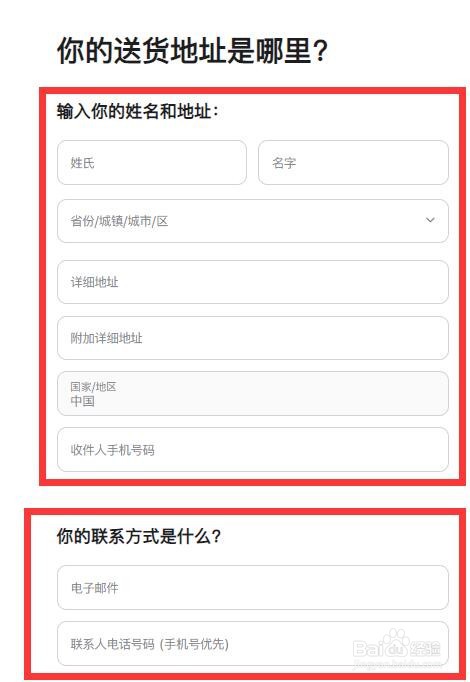

6、新的页面,点击【继续选择付款方式】;

7、点击/选择【付款方案】,如招商银行,点击【检查订单】;

8、点击【立即下单】;弹出付款界面,根据提示完成扫码支付;

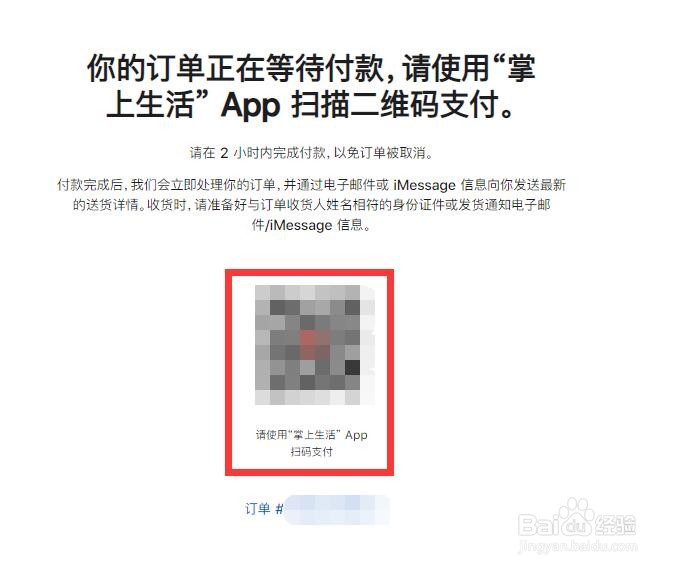
9、此时,收到邮件提示【我们收到了你的订单】,点击【查看订单状态】可实时查看订单状态,预购完成,等待收取手机快递即可。

声明:本网站引用、摘录或转载内容仅供网站访问者交流或参考,不代表本站立场,如存在版权或非法内容,请联系站长删除,联系邮箱:site.kefu@qq.com。
阅读量:25
阅读量:123
阅读量:37
阅读量:115
阅读量:92